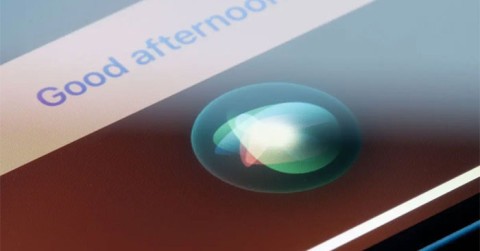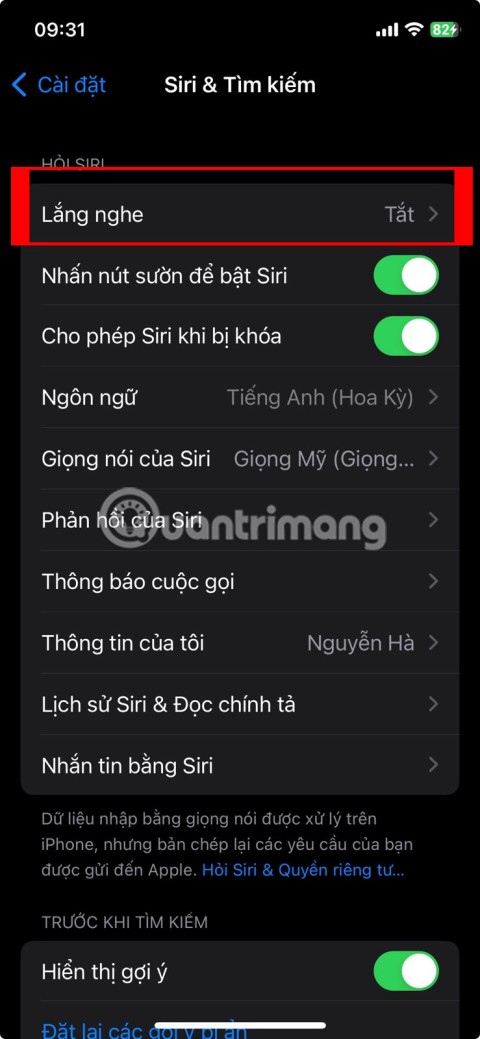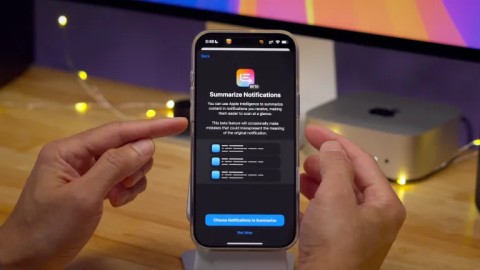Apple:SiriはまだChatGPTに勝てる準備ができていない

Appleは新世代iPad Miniの発売により、「AI満載」のソフトウェア体験こそが同社の今後の方向性であることを明確に表明した。
音声コマンドを使用してSiriと対話すると、ハンズフリーでタスクを実行したり、クエリに対する回答を取得したりできるため、マルチタスクに最適です。しかし、公共の場で Siri に話しかけると気まずい思いをする可能性があります。幸いなことに、「Siri にタイプ」を使用すると、気まずい電話での会話をスキップしながら、必要な回答を得ることができます。
Siriにタイプするとはどういうことですか?
Siri に入力すると、話す代わりにコマンドやクエリを入力して Siri と対話できます。この機能は、特に言語障害のある人にとって便利ですが、すべての人にとって価値のあるものです。
これにより、公共の場で Siri に話しかける際の気まずさが解消されるだけでなく、Siri が聞き取りにくく理解しにくい騒がしい環境でも Siri と効果的に対話できるようになります。
「Siri に入力」機能は、アクセシビリティ機能として iOS 11 で初めて導入されました。しかし、Apple はこの機能からより多くの人々が恩恵を受けることができることを認識し、iOS 18.1 で Type to Siri の改良版をリリースしました。最新のアップデートでは、Type to Siri に新しいユーザー インターフェイスが追加され、新しいアクティベーション方法が導入され、Apple Intelligence の統合により、機能がよりコンテキストを認識するようになりました。 ChatGPT 拡張機能を有効にして、高度なクエリのヘルプを求めることもできます。
Siriへのタイプ入力をサポートするiPhoneはどれですか?
Siri に入力は、iOS 11 以降を実行しているすべての iPhone で利用できます。ただし、更新バージョンを使用するには、Apple Intelligence をサポートする iPhone が必要です。アップデートの対象となる iPhone モデルの一覧は次のとおりです。
iPhoneでSiriにタイプ入力を有効にして使用する方法
iPhone で Type to Siri を有効にして使用するのは簡単です。ただし、電源ボタンとアクティベーションボタンの位置が変更されているため、古い iPhone モデルと新しい iPhone モデルではプロセスが異なります。
Apple Intelligence を使って iPhone で Siri にタイプ入力する機能を有効にして使用する
Apple Intelligence がサポートする iPhone の場合:
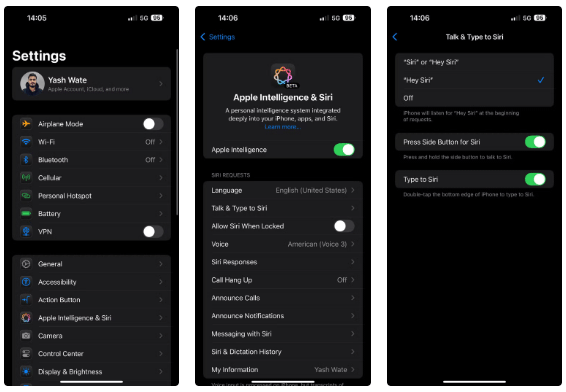
有効にしたら、画面の下端にある水平の App スイッチャー バーをダブルタップするだけで、「Siri に入力」が起動します。次に、クエリまたはコマンドの入力を開始し、送信キーを押してリクエストを送信します。 Siri はそのリクエストに応答します。
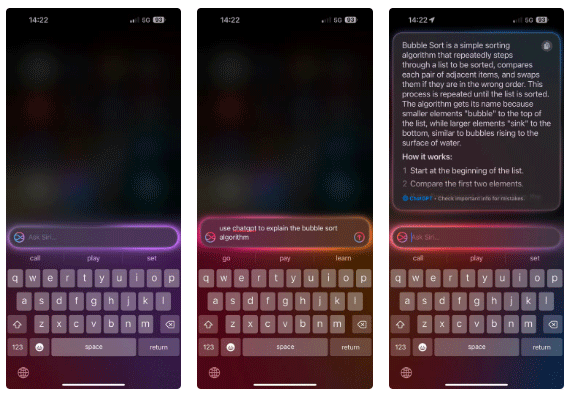
App スイッチャー バーをタップするのが面倒な場合は、代わりに Siri に入力するように iPhone のアクション ボタンをカスタマイズできます。設定を開いてアクションボタンを選択するだけです。次に、「コントロール」までスクロールして、「コントロールの選択」をタップします。最後に、「Siriに入力」を見つけてタップします。
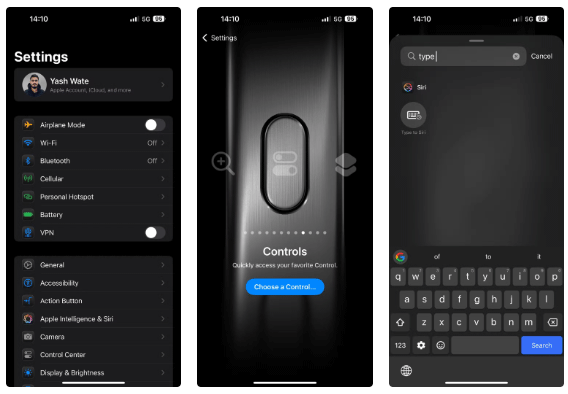
次に、アクション ボタンを長押しして、Siri に入力を有効にします。
古いiPhoneでSiriにタイプ入力を有効にして使用する
Apple Intelligence をサポートしていない iPhone で Type to Siri を有効にするには、次の手順に従います。
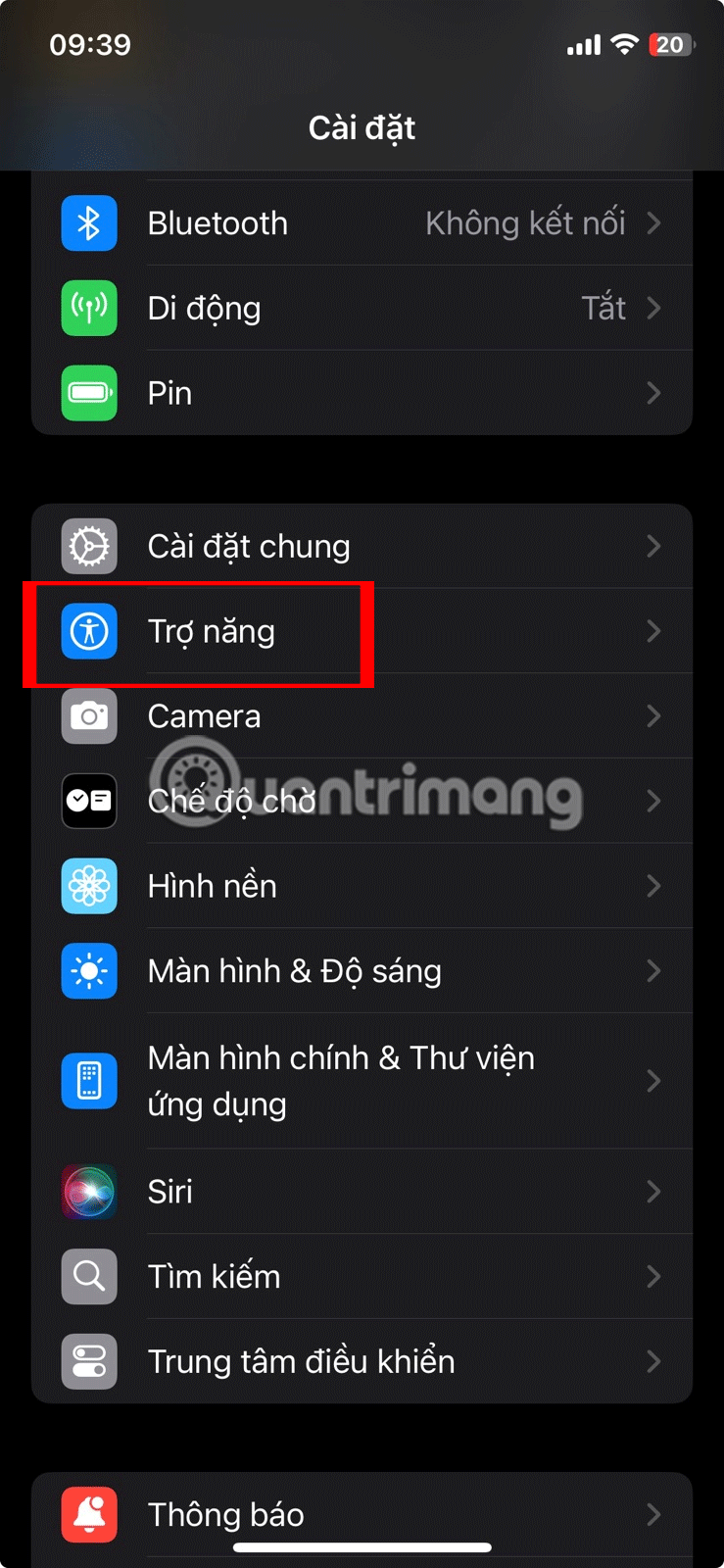
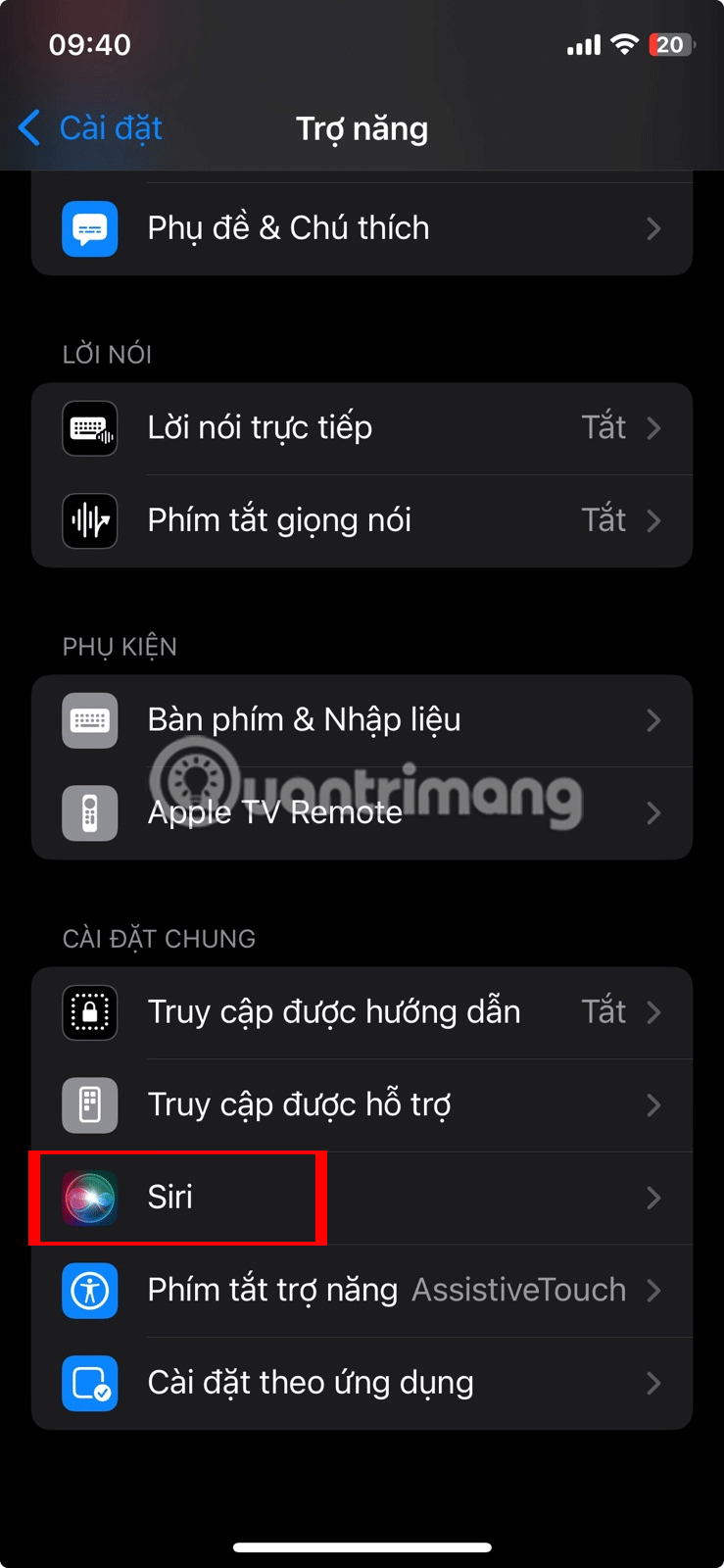
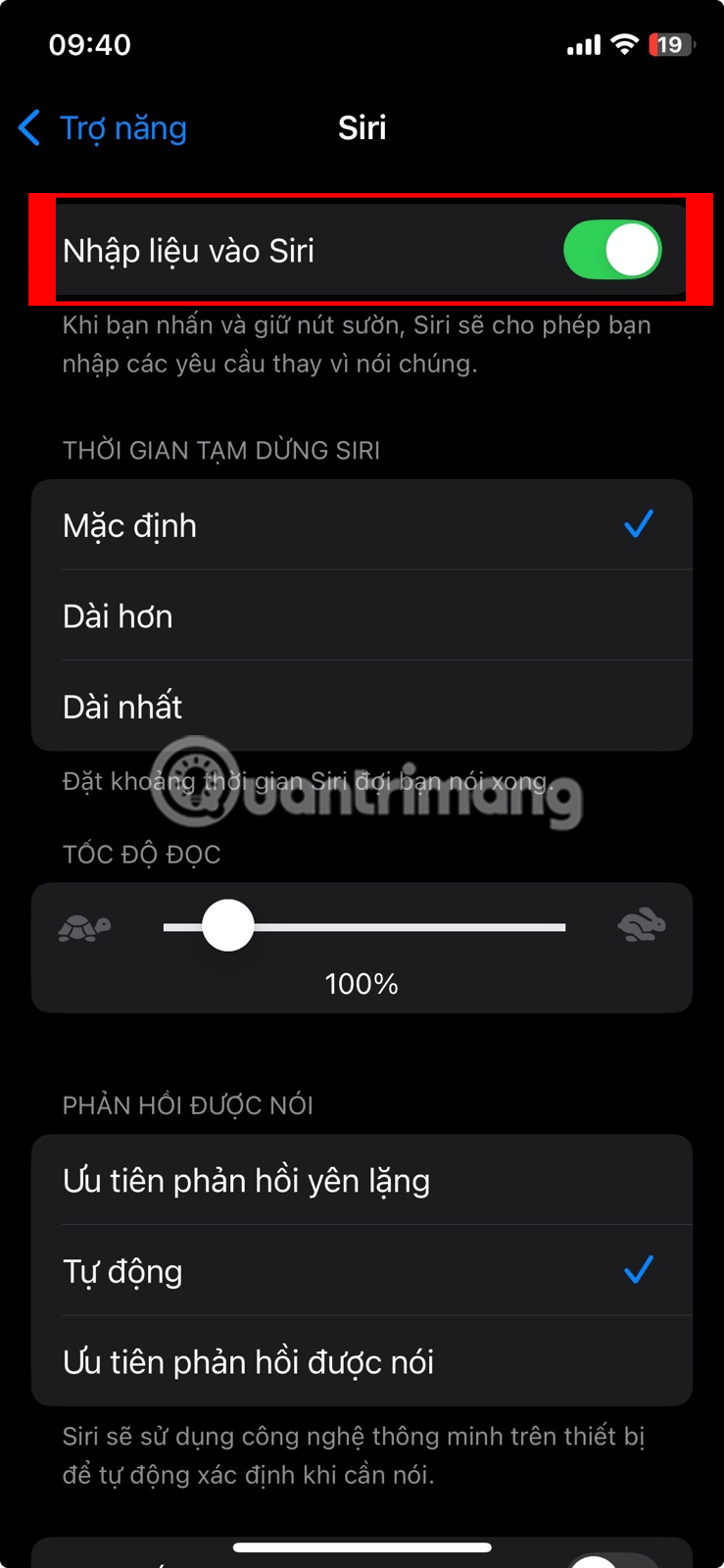
「Siri に入力」をオンにした後、iPhone のサイドボタンを押して機能を呼び出します。キーボードが表示されたら、Siri に対するコマンドやクエリを入力すると、Siri が応答します。
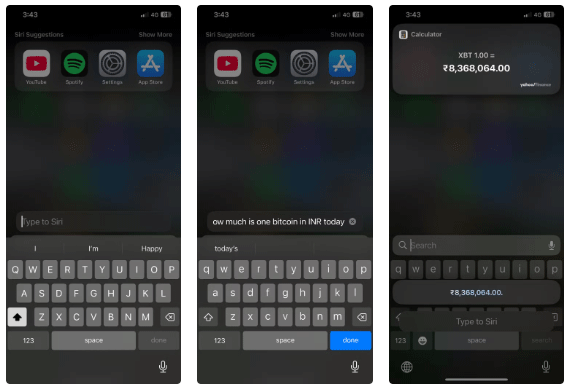
iOS 18.1 とは異なり、テキストクエリを実行しているときに Siri が認識できず、音声で応答する場合があります。ほとんどの場合、Siri に入力する機能を使用すると思われる場合は、Siri が静かに応答するように設定できます。 Siri 設定ページで、「音声応答」に移動し、 「サイレント応答を優先する」オプションを選択します。
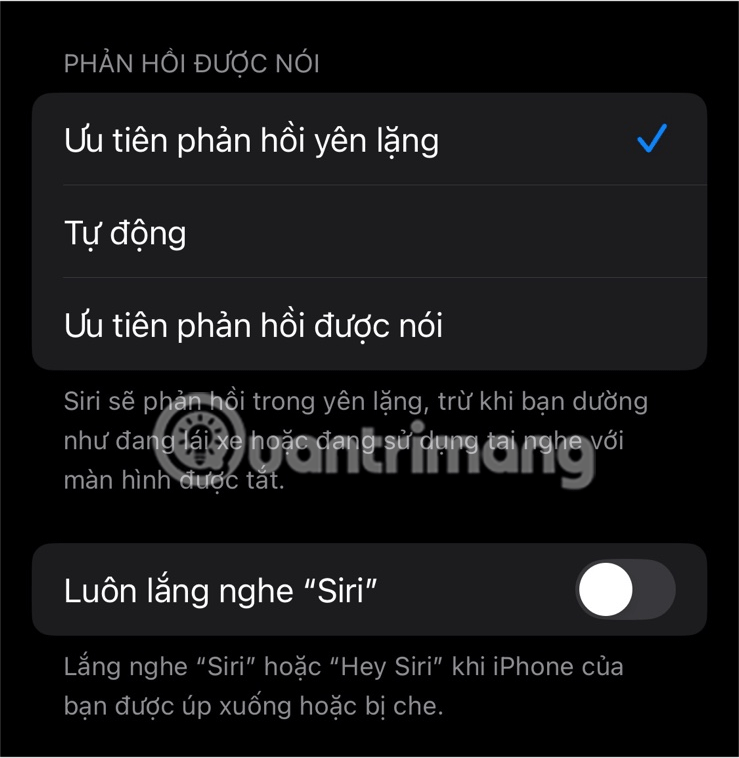
Siri に入力は、Siri と慎重にやり取りしたい場合に便利な機能です。したがって、特に Apple Intelligence や Siri を頻繁に使用する場合は、iPhone でこの機能を必ず有効にしてください。こうすることで音声機能が無効になるわけではないので、状況に応じて Siri に助けを求める好みの方法を選択できます。
iPhone に加えて、Mac でも Type to Siri を使用できます。 Siri に入力機能は、macOS High Sierra 以降を実行している Mac で利用できます。ただし、この機能の最新バージョンを使用するには、macOS Sequoia を実行している Apple Intelligence 対応の Mac が必要です。
Appleは新世代iPad Miniの発売により、「AI満載」のソフトウェア体験こそが同社の今後の方向性であることを明確に表明した。
Appleは、将来のAppleのテーブルトップデバイスやロボットデバイスを制御できる、Generative AIに基づく人間のようなインターフェースの開発に取り組んでいる。
iPhone または iPad で頻繁にアラームを設定する必要がある場合、ホーム画面から時計アプリに切り替えなくても済む簡単な方法が 2 つあります。 Quantrimang では以下の 2 つの方法を参考にしてください。
Siri が頻繁に音声を認識できない場合や、「Hey Siri」が機能しない場合は、Apple デバイスで Siri をリセットすることができます。
最新の iOS 18 では、カメラ アプリの設定に、ビデオ モードで録画を開始するときに iPhone でオーディオを一時停止するか再開するかを選択できる機能が追加されました。
この記事では、ハードドライブが故障した場合に、アクセスを回復する方法をご紹介します。さあ、一緒に進めていきましょう!
一見すると、AirPodsは他の完全ワイヤレスイヤホンと何ら変わりません。しかし、あまり知られていないいくつかの機能が発見されたことで、すべてが変わりました。
Apple は、まったく新しいすりガラスデザイン、よりスマートなエクスペリエンス、おなじみのアプリの改善を伴うメジャーアップデートである iOS 26 を発表しました。
学生は学習のために特定のタイプのノートパソコンを必要とします。専攻分野で十分なパフォーマンスを発揮できるだけでなく、一日中持ち運べるほどコンパクトで軽量であることも重要です。
Windows 10 にプリンターを追加するのは簡単ですが、有線デバイスの場合のプロセスはワイヤレス デバイスの場合とは異なります。
ご存知の通り、RAMはコンピューターにとって非常に重要なハードウェア部品であり、データ処理のためのメモリとして機能し、ノートパソコンやPCの速度を決定づける要因です。以下の記事では、WebTech360がWindowsでソフトウェアを使ってRAMエラーをチェックする方法をいくつかご紹介します。
スマートテレビはまさに世界を席巻しています。数多くの優れた機能とインターネット接続により、テクノロジーはテレビの視聴方法を変えました。
冷蔵庫は家庭ではよく使われる家電製品です。冷蔵庫には通常 2 つの部屋があり、冷蔵室は広く、ユーザーが開けるたびに自動的に点灯するライトが付いていますが、冷凍室は狭く、ライトはありません。
Wi-Fi ネットワークは、ルーター、帯域幅、干渉以外にも多くの要因の影響を受けますが、ネットワークを強化する賢い方法がいくつかあります。
お使いの携帯電話で安定した iOS 16 に戻したい場合は、iOS 17 をアンインストールして iOS 17 から 16 にダウングレードするための基本ガイドを以下に示します。
ヨーグルトは素晴らしい食べ物です。ヨーグルトを毎日食べるのは良いことでしょうか?ヨーグルトを毎日食べると、身体はどう変わるのでしょうか?一緒に調べてみましょう!
この記事では、最も栄養価の高い米の種類と、どの米を選んだとしてもその健康効果を最大限に引き出す方法について説明します。
睡眠スケジュールと就寝時の習慣を確立し、目覚まし時計を変え、食生活を調整することは、よりよく眠り、朝時間通りに起きるのに役立つ対策の一部です。
レンタルして下さい! Landlord Sim は、iOS および Android 向けのシミュレーション モバイル ゲームです。あなたはアパートの大家としてプレイし、アパートの内装をアップグレードして入居者を受け入れる準備をしながら、アパートの賃貸を始めます。
Bathroom Tower Defense Roblox ゲーム コードを入手して、魅力的な報酬と引き換えましょう。これらは、より高いダメージを与えるタワーをアップグレードしたり、ロックを解除したりするのに役立ちます。